Bài viết được tư vấn chuyên môn bởi ông Võ Văn Hiếu – Giám đốc kỹ thuật của Trung tâm sửa chữa điện lạnh – điện tử Limosa.
Tính năng Q&A của google meet giúp giáo viên thu hút học sinh cũng như sẽ cung cấp những câu trả lời cho các câu hỏi trong lúc học trực tuyến giúp chúng trở nên sinh động cũng như dễ dàng tiếp cận đến người học hơn. Hãy cùng chúng tôi Trung tâm sửa chữa điện lạnh – điện tử Limosa tìm hiểu cách dùng tính năng hỏi đáp Q&A trong google meet ngay bên dưới đây nhé.

MỤC LỤC
- 1. Cách dùng tính năng hỏi đáp Q&A trong google meet vài nét về tính năng này:
- 2. Đây là cách bật Q&A trên web, Android và iOS qua bài viết cách dùng tính năng hỏi đáp Q&A trong google meet:
- 3. Cách dùng tính năng hỏi đáp Q&A trên google meet trên điện thoại di động:
- 4. Cách đặt câu hỏi trong google meet chúng có trong bài viết cách dùng tính năng hỏi đáp Q&A trong google meet:
1. Cách dùng tính năng hỏi đáp Q&A trong google meet vài nét về tính năng này:
- Tính năng Q&A trong google meet là gì:
Với Q&A, bất kỳ ai trong cuộc họp, đang học trực tuyến trên Google Meet đều có thể đặt câu hỏi. Không giống như tính năng trò chuyện, người kiểm duyệt hoặc giáo viên phải bật tính năng này trước. Hỏi và đáp trong Google Meet có sẵn trên các phiên bản Google Workspace được chọn.
Hiện tại, chỉ những thành viên sử dụng các phiên bản Workspace sau mới có quyền truy cập vào tính năng Hỏi và Đáp trên Google Meet:
- Tiêu chuẩn kinh doanh
- Business Plus
- Cơ bản doanh nghiệp
- Tiêu chuẩn doanh nghiệp
- Enterprise Plus
- Giáo dục Plus
- Nâng cấp Dạy và Học
- G Suite Business
- Tổ chức phi lợi nhuận
2. Đây là cách bật Q&A trên web, Android và iOS qua bài viết cách dùng tính năng hỏi đáp Q&A trong google meet:
Google Meet tự động bật Q&A cho tất cả các phiên bản của Workspace, ngoại trừ Google Workspace for Education. Nếu bạn muốn sử dụng tính năng Hỏi & Đáp trong lớp học, bạn phải tự bật tính năng này. Tuy nhiên, không nhất thiết phải kích hoạt Hỏi & Đáp lúc đầu. Bạn có thể làm nó vào bất kì lúc nào.
- Các buổi học mở, học trực tuyến.
- Chạm vào nút Các hoạt động.
- Lựa chọn Hỏi & Đáp từ menu bật lên.
- Cuối cùng, bấm vào Bật Q&A để mọi người truy cập và sử dụng tính năng Hỏi và Đáp của Google Meet.
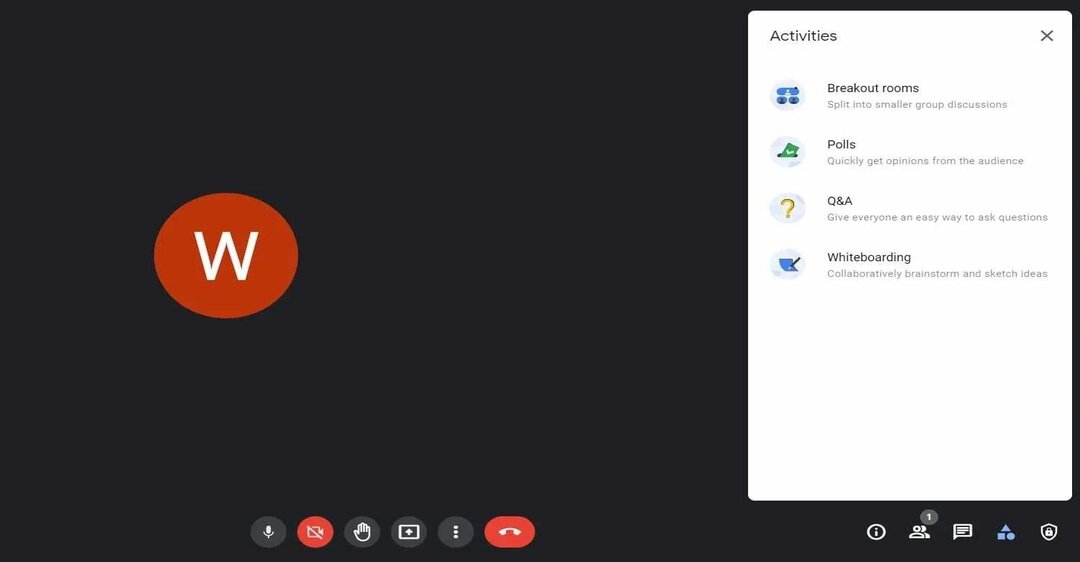
3. Cách dùng tính năng hỏi đáp Q&A trên google meet trên điện thoại di động:
Trên Android và iOS, quá trình này có một chút khác biệt. Về cơ bản, tuy nhiên, bạn cần thực hiện các bước sau:
- Nhấn vào menu 3 chấm ở dưới cùng.
- Lựa chọn Các hoạt động từ cửa sổ bật lên.
- Chạm vào Q&A trong tab các hoạt động.
Trên Android, bật cho phép câu hỏi để bật tính năng Q&A. Nếu sử dụng iPhone, hãy nhấn Bật Q&A.
Ngay sau khi tính năng Q&A được kích hoạt, google meet sẽ thông báo cho những người tham gia, “Q&A hiện đang mở. ” Bây giờ họ có thể tự do đặt câu hỏi.
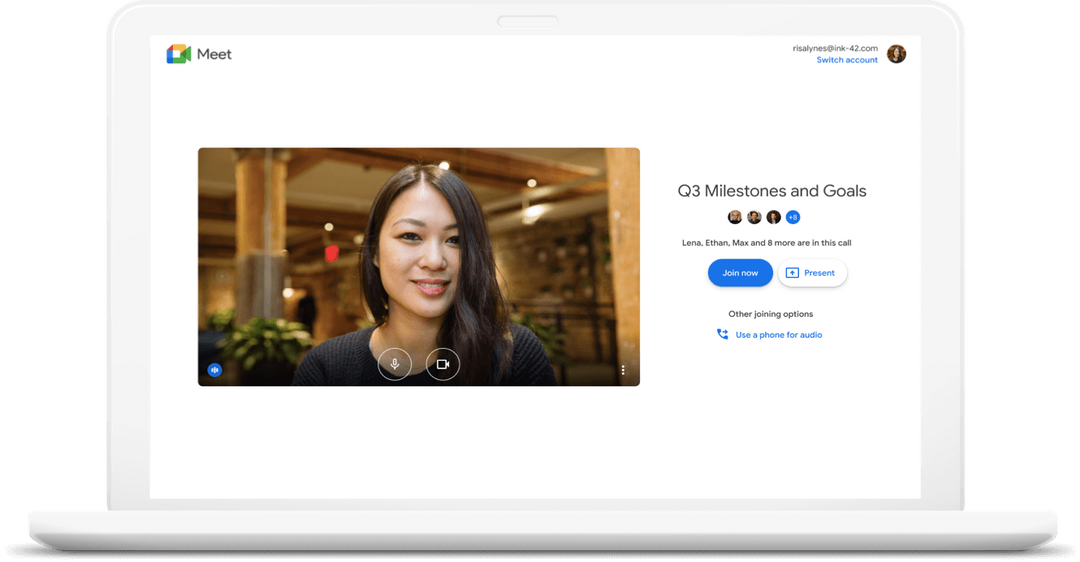
4. Cách đặt câu hỏi trong google meet chúng có trong bài viết cách dùng tính năng hỏi đáp Q&A trong google meet:
Trong thời gian tham gia các cuộc họp online hay các buổi học online để buổi học đó trở nên hứng thú cũng như giúp các kiến thức mà người nói sẽ được tiếp cận tới người nghe một cách nhanh nhất thì đặt câu hỏi là một cách rất hiệu quả để sử dụng được tính năng này một cách dễ dàng và tốt nhất thì chúng tôi sẽ giới thiệu với bạn ngay qua các thông tin bên dưới đây hãy cùng chúng tôi tìm hiểu nhé:
- Nhấn vào menu 3 chấm ở dưới cùng.
- Lựa chọn Hoạt động> Hỏi & Đáp > chạm vào Đặt một câu hỏi.
- Nhập câu hỏi và nhấn Bài đăng hoàn thành.
Google meet sẽ cho mọi người trong cuộc họp biết khi có câu hỏi. Để trả lời nó, bạn có thể sử dụng tính năng trò chuyện hoặc sử dụng giọng nói.
- Trả lời và quản lý các câu hỏi trong google meet sẽ được đưa đến bạn qua bài viết Cách dùng tính năng hỏi đáp Q&A trong google meet:
Là người kiểm duyệt, bạn có toàn quyền kiểm soát cuộc họp. Bạn có thể hủy bỏ phiếu, xóa, ẩn câu hỏi hoặc đánh dấu câu hỏi làm câu trả lời. Trên Google Meet cho Android và iOS, bạn chỉ có thể bỏ chọn, xóa câu hỏi. Bạn phải sử dụng máy tính xách tay hoặc PC để sử dụng cả 4 tính năng.
Để bỏ chọn một câu hỏi, hãy nhấn vào. cái nút Ủng hộ. Để xóa nó, hãy nhấn vào biểu tượng thùng rác> Di dời. Người tổ chức có thể xóa tất cả các câu hỏi và người tham gia chỉ có thể xóa các câu hỏi của chính họ trong Google Meet.
Google Meet sẽ gửi báo cáo đầy đủ qua email cho người tổ chức khi cuộc họp kết thúc. Nó sẽ bao gồm tất cả các câu hỏi được hỏi trong phiên trực tuyến đó và tên của người đặt câu hỏi. Nếu bạn muốn ẩn một câu hỏi, hãy nhấn vào biểu tượng con mắt. Bạn cũng cần phải chạm vào nó nếu bạn muốn đánh dấu câu hỏi là đã trả lời.
- Cho phép trả lời ẩn danh cho các câu hỏi:
Khi thiết lập phiên Q&A trong google meet, bạn có thể chọn cho phép ẩn danh.
- Chọn biểu tượng hoạt động ở dưới cùng bên phải và chọn “Q&A”.
- Chọn “Bật Q&A” để bắt đầu cho phép các câu hỏi.
Sau đó, nhấp vào biểu tượng bánh răng ở trên cùng bên phải để xem cài đặt. Bật chuyển đổi cho phép câu hỏi ẩn danh (Q&A). Sử dụng dấu X ở trên cùng bên phải để thoát cài đặt và quay lại cuộc họp của bạn.
Bạn có thể tắt cài đặt câu trả lời ẩn danh sau khi bắt đầu phiên Q&A nếu muốn. Chỉ cần quay lại cùng một khu vực trong hoạt động và tắt nút chuyển. Lưu ý rằng bất kỳ câu hỏi ẩn danh nào được hỏi trước khi bạn tắt tùy chọn vẫn không có tên trong cuộc họp và báo cáo câu hỏi.
- Cho phép phản hồi ẩn danh cho các cuộc thăm dò chúng tôi sẽ giúp bạn có thể dễ hiểu hơn qua bài viết cách dùng tính năng hỏi đáp Q&A trong google meet bên dưới đây:
Nếu bạn muốn thực hiện một cuộc thăm dò trong google meet, bạn có thể dễ dàng cho phép các câu trả lời không có tên. Khác với Q&A, điều này là toàn diện. Khi bạn bật phản hồi ẩn danh cho các cuộc thăm dò, tất cả các câu trả lời được gửi đều ẩn danh.
- Chọn biểu tượng hoạt động ở dưới cùng bên phải.
- Chọn “Cuộc thăm dò ý kiến” và chọn “Bắt đầu cuộc thăm dò ý kiến” để thiết lập các tùy chọn câu hỏi và câu trả lời của bạn.
- Bật nút chuyển đổi cho Phản hồi xuất hiện mà không có tên.
Sau đó, tiếp tục Khởi chạy hoặc Lưu cuộc thăm dò của bạn như bình thường. Bạn không thể tắt cài đặt câu trả lời ẩn danh sau khi khởi chạy cuộc thăm dò.
Đôi khi có thể khó thu hút mọi người tham gia vào một cuộc họp cũng như khó để mọi người có thể đưa ra các câu hỏi cũng như các câu trả lời thì cách dùng tính năng hỏi đáp Q&A trong google meet là một giải pháp nếu trong quá trình đọc bài viết bạn có thắc mắc hoặc các câu hỏi cần giải pháp hãy liên lạc với chúng tôi Trung tâm sửa chữa điện lạnh – điện tử Limosa qua số HOTLINE 1900 2276 ngay nhé.

 Thời Gian Làm Việc: Thứ 2 - Chủ nhật : 8h - 20h
Thời Gian Làm Việc: Thứ 2 - Chủ nhật : 8h - 20h Hotline: 1900 2276
Hotline: 1900 2276




